一键重装系统工具怎么用
更新时间:2020-01-04 16:08:38
作者:71同学
一键在线重装系统不仅简单快速,而且操作简单易上手,非常适合小白玩家。目前系统在线重装已经成为一种趋势,那么该如何进行系统在线重装呢?下面给您介绍一键重装系统工具怎么用的教程。
1、下载小白一键重装系统,双击打开,退出杀毒软件,避免杀毒软件阻拦操作步骤。点击我知道了
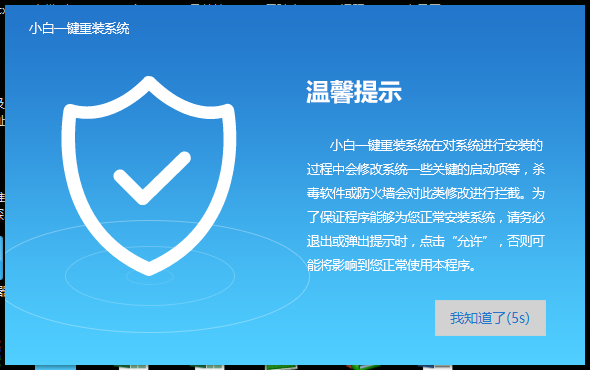
2、新软件打开时会有操作演示,我们可以详细了解一下,也可以直接点击右上角的立即体验。然后点击【一键装机】下方的【系统重装】
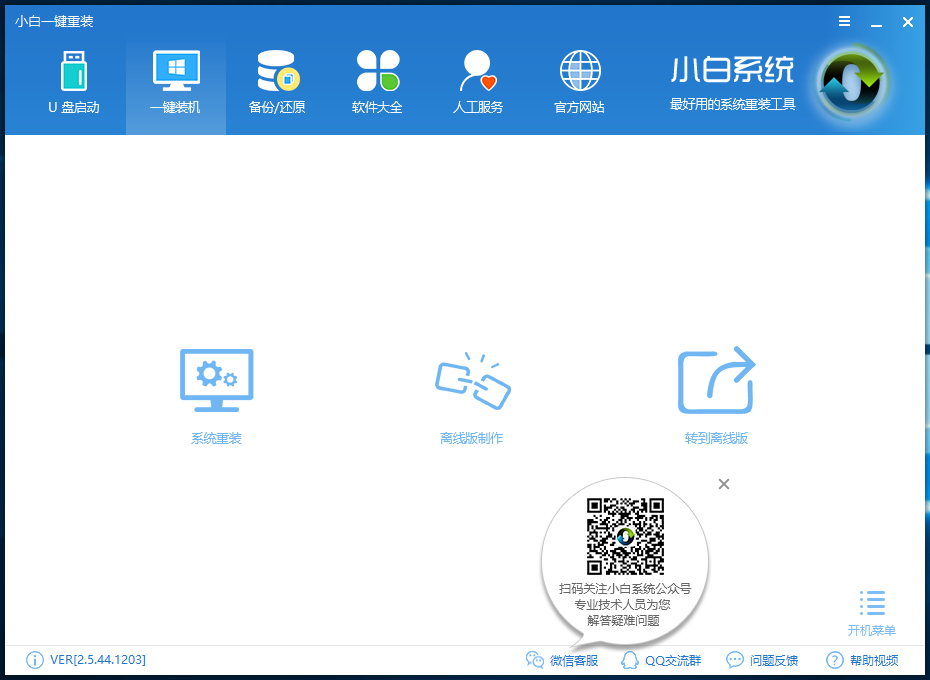
3、小白开始系统安装环境,此界面我们也可以看到电脑的主要信息,检测完成后点击下一步
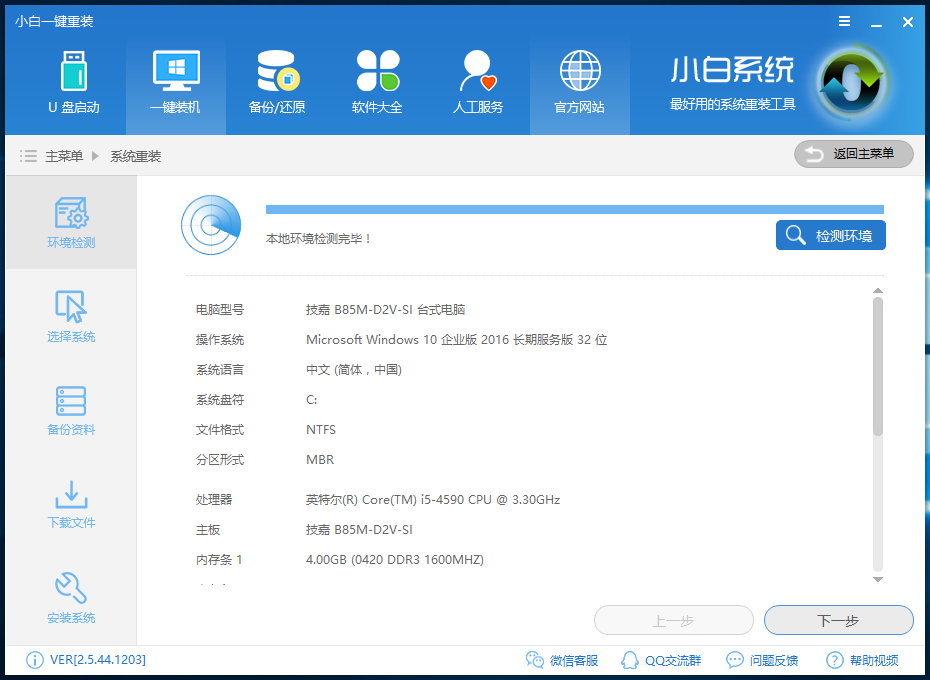
4、【选择系统】界面就可以选择我们想要安装的win7系统版本啦,点击【安装此系统】
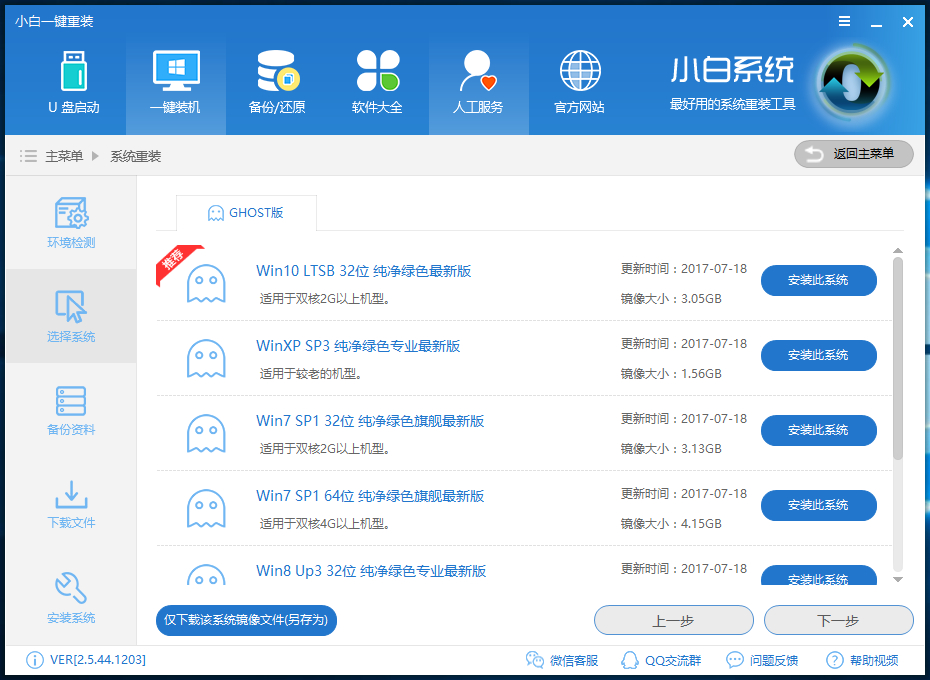
5、备份资料界面可以选择重要资料进行备份,没有重要资料就直接点击下一步,毕竟下载大量数据也要花费很长时间
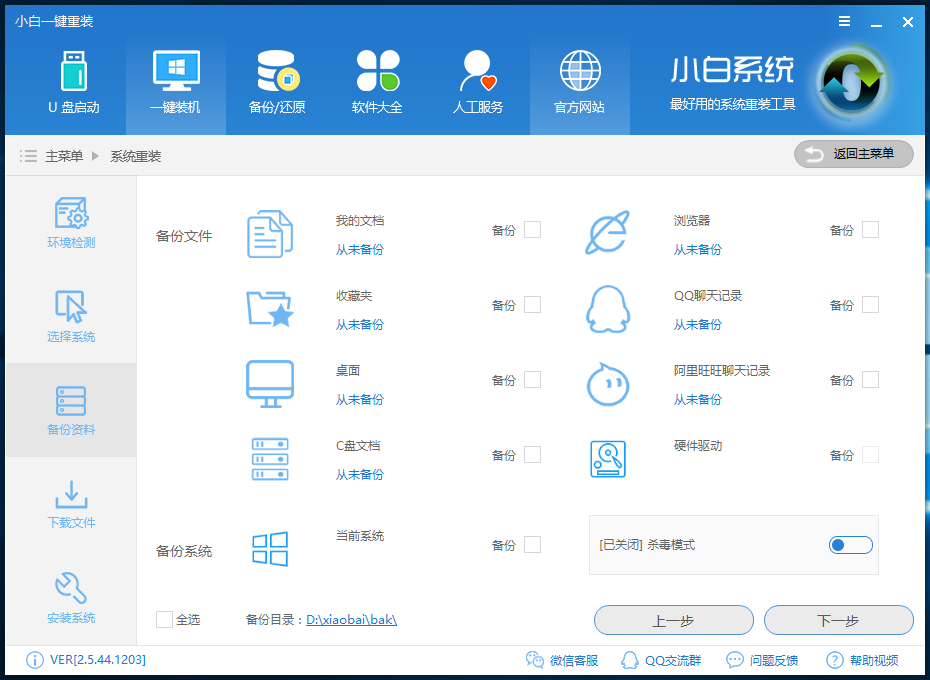
6、出现询问提示,我们直接点击安装系统
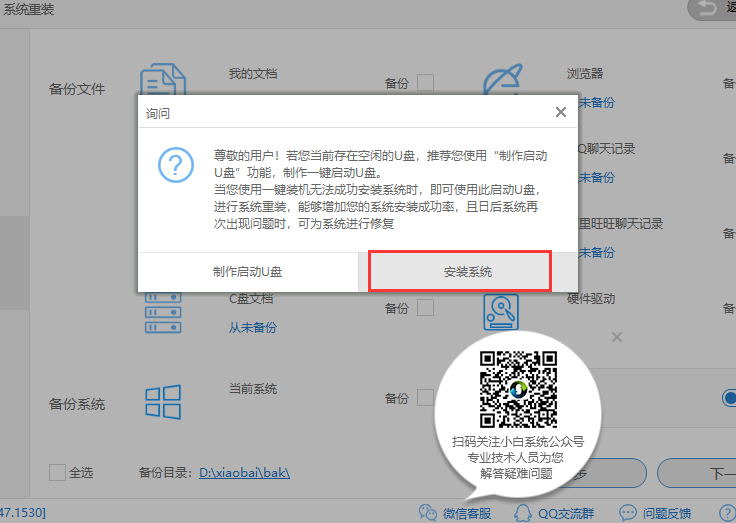
7、然后这个软件就不需要我们啦,它会自动进行系统的下载、安装,我们只需等待进入win7系统就可以啦
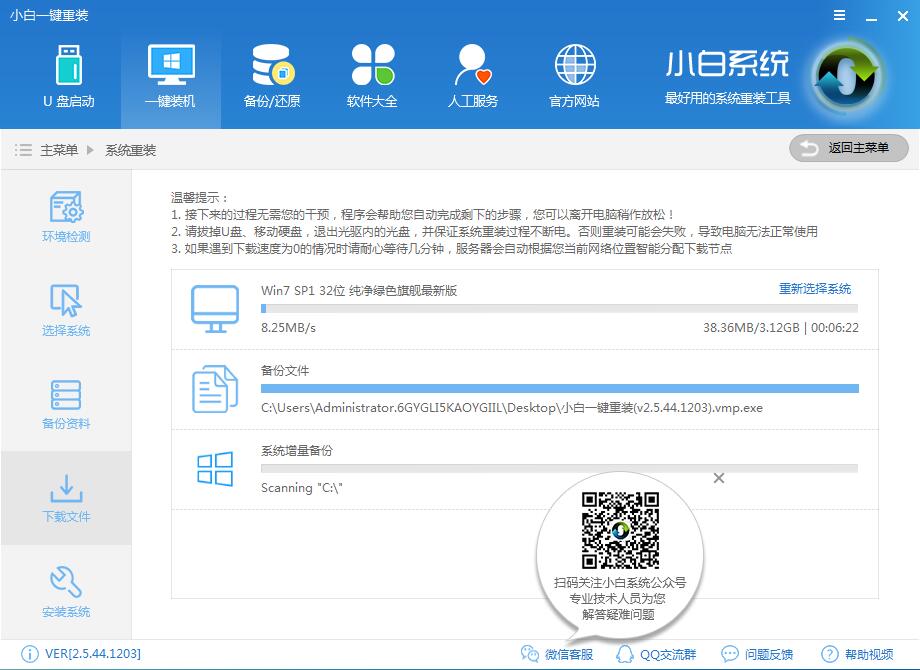
系统重装相关下载
重装系统软件排行榜
重装系统热门教程
- 系统重装步骤
- 一键重装系统win7 64位系统 360一键重装系统详细图文解说教程
- 一键重装系统win8详细图文教程说明 最简单的一键重装系统软件
- 小马一键重装系统详细图文教程 小马一键重装系统安全无毒软件
- 一键重装系统纯净版 win7/64位详细图文教程说明
- 如何重装系统 重装xp系统详细图文教程
- 怎么重装系统 重装windows7系统图文详细说明
- 一键重装系统win7 如何快速重装windows7系统详细图文教程
- 一键重装系统win7 教你如何快速重装Win7系统
- 如何重装win7系统 重装win7系统不再是烦恼
- 重装系统win7旗舰版详细教程 重装系统就是这么简单
- 重装系统详细图文教程 重装Win7系统不在是烦恼
- 重装系统很简单 看重装win7系统教程(图解)
- 重装系统教程(图解) win7重装教详细图文
- 重装系统Win7教程说明和详细步骤(图文)













